精彩评论
al2359(3年前 (2023-02-06))
求科学离线插件,谢谢!34401355@qq.com
评:改版梅林固件安装SS【shadowsocks】科学上网插件教程al2359(3年前 (2023-02-06))
求科学离线插件,谢谢!!!
评:改版梅林固件安装SS【shadowsocks】科学上网插件教程
ESXI是VMware的企业虚拟化产品,可视为虚拟化的平台基础,部署于实体服务器。不同于VMware Workstation、VMware Server,ESXI采用的是(裸金属或裸机)的一种安装方式,直接将Hypervisor 安装在实体机器上,并不需要实现安装OS。Hypervisor就是掌握硬件资源的微内核。
ESXI 专为运行虚拟机、最大限度降低配置要求和简化部署设计。ESXi 体系结构采用基于 API 的合作伙伴集成模型,因此不再需要安装和管理第三方管理代理。 利用远程命令行脚本编写环境(例如 vCLI 或 PowerCLI),可以自动执行日常任务。
将ISO写入到U盘或是刻录光盘然后启动安装。
space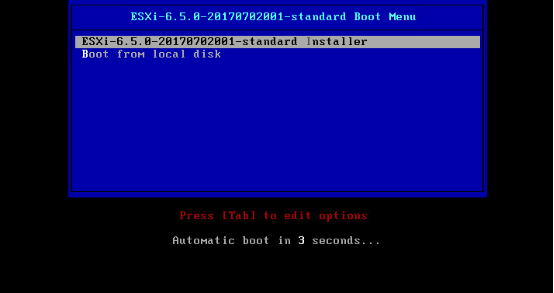
space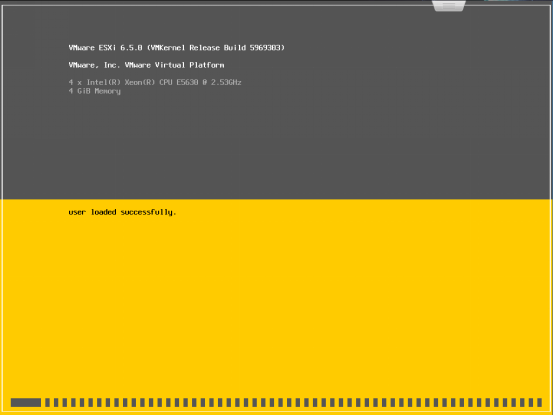
space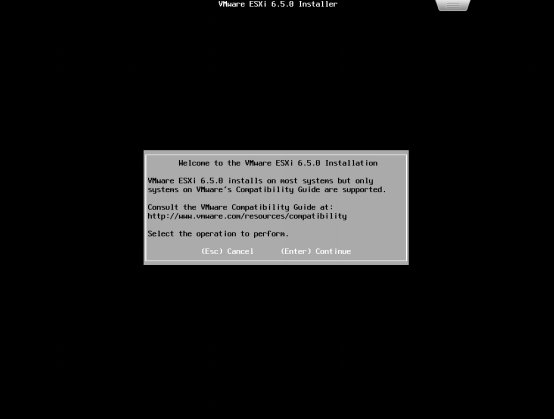
space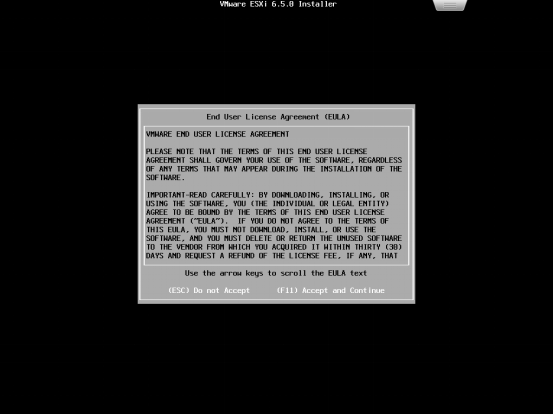
space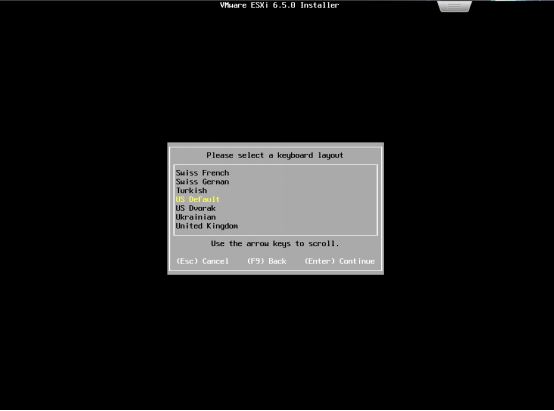
space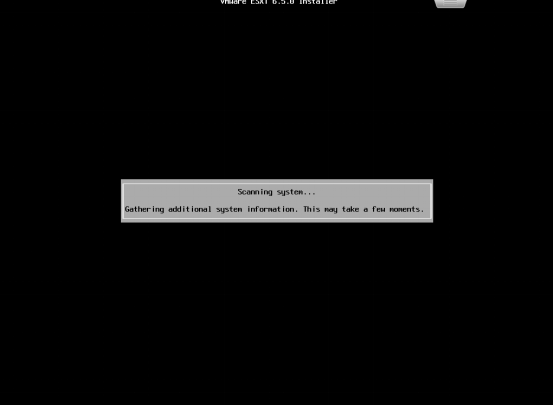
space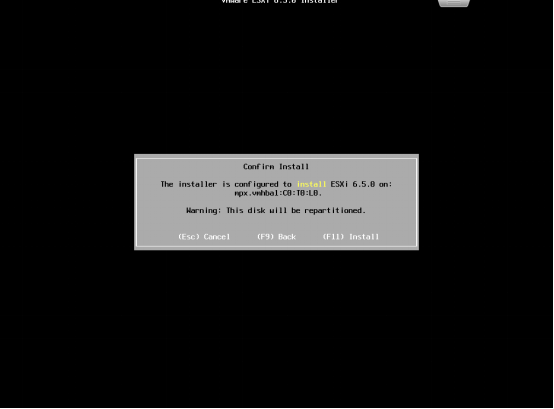
space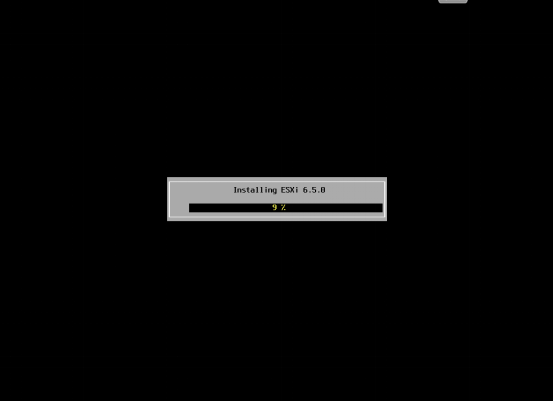
space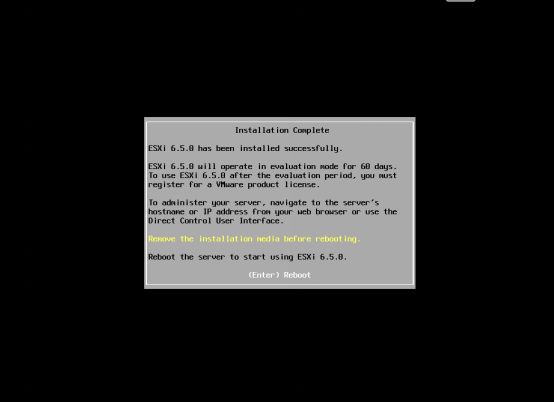
space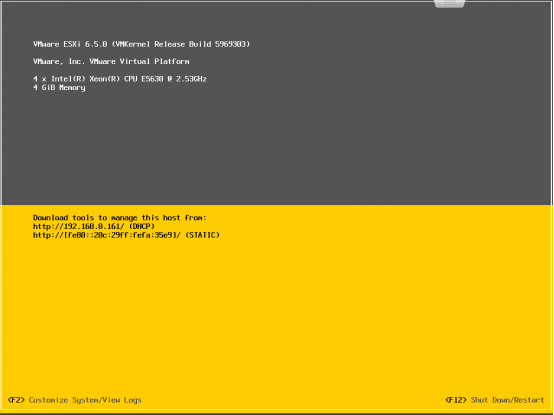
F2进入配置界面;F12关闭/重启系统,F2关闭确认键,F11重启确认键;Enter保存键,ESC取消键或退出键。
space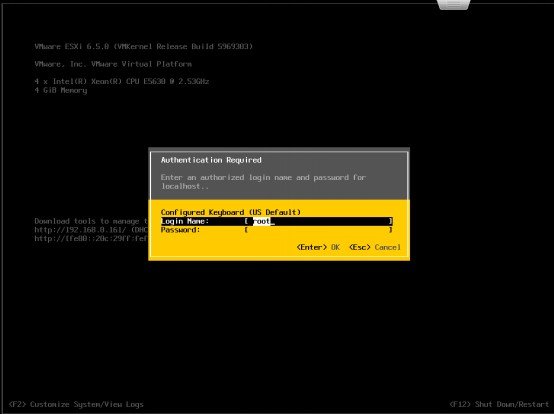
space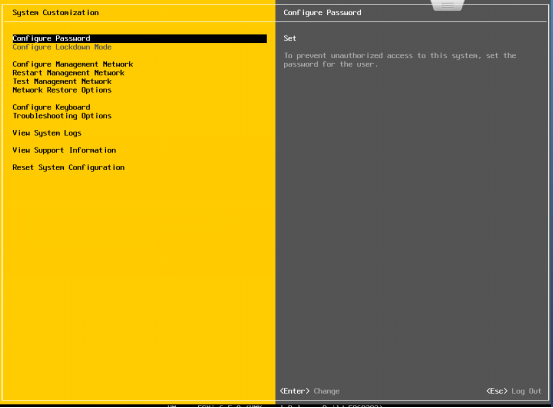
space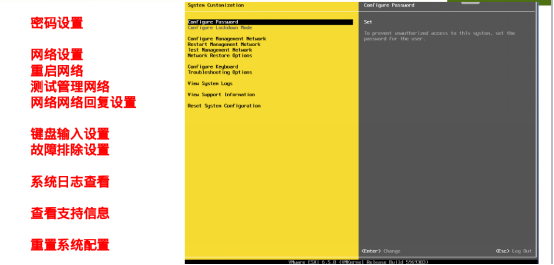
可以通过web界面来管理esxi,创建虚拟机等操作。输入ipv4地址
space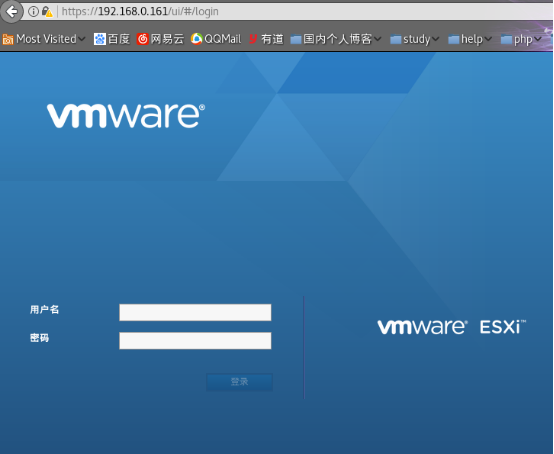
space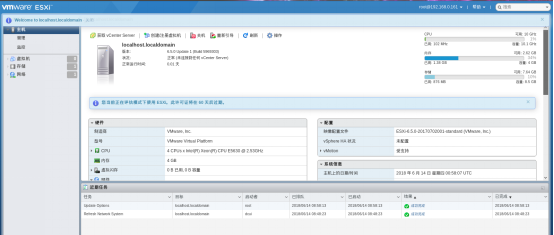
分配许可证:在”管理“的”许可“中选择”分配许可证“
将密钥复制进去后检查许可证,选择”分配许可证“
新建目录,将镜像导入
在“存储”中“数据浏览存储器”中新建名为iso的目录,选择“上载”将Centos镜像导入
space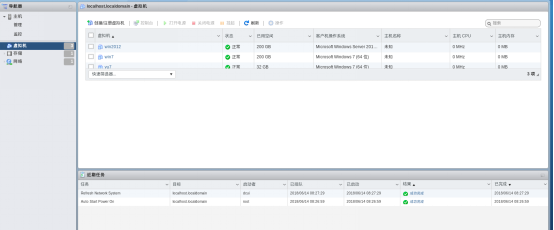
space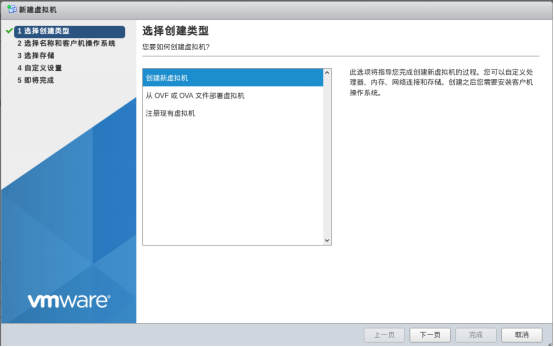
space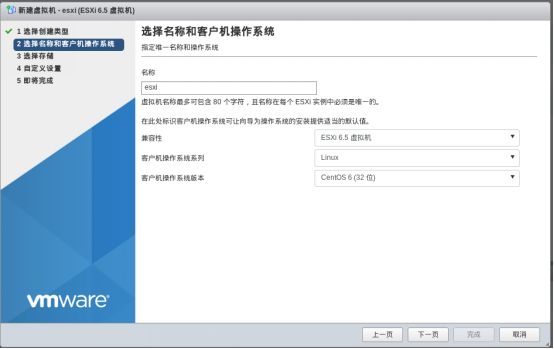
space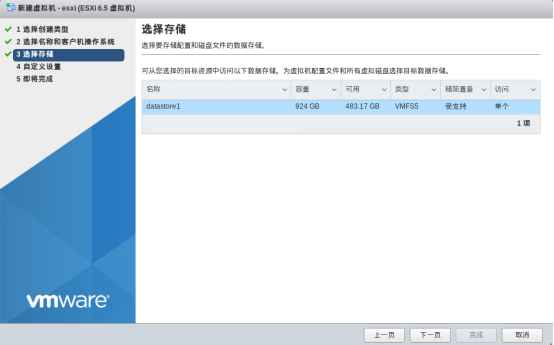
并选择精简制备,CD/DVD驱动器选择“数据存储ISO文件”,选择导入的镜像
space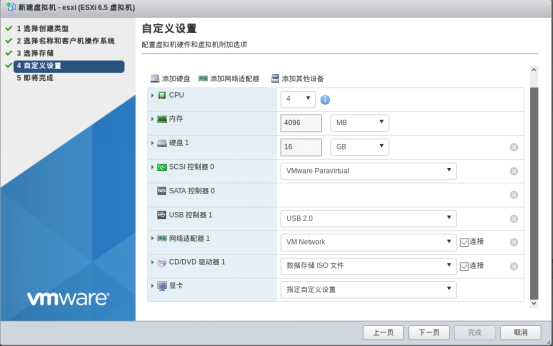
space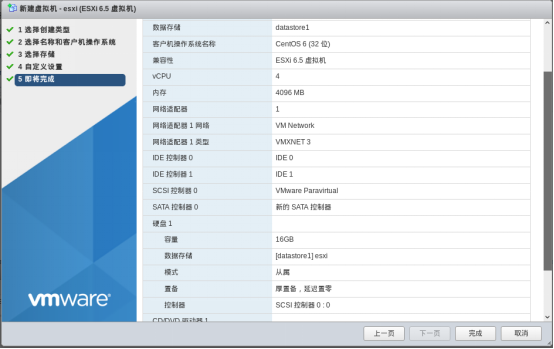
「梦想一旦被付诸行动,就会变得神圣,如果觉得我的文章对您有用,请帮助本站成长」
下一篇:利用VPS服务器使用Matomo搭建一个网站流量统计系统
求科学离线插件,谢谢!34401355@qq.com
评:改版梅林固件安装SS【shadowsocks】科学上网插件教程求科学离线插件,谢谢!!!
评:改版梅林固件安装SS【shadowsocks】科学上网插件教程